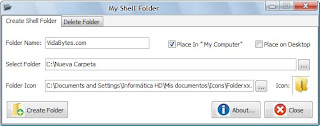
在 Windows 操作系统必须个性化的广泛可能性中,一个看起来有趣且可能对许多人有用的选项是 在我的电脑上创建文件夹,这为我们提供了快速访问和组织我们认为最重要的数据的优势。
好吧,正是为了帮助我们完成这项任务,我们必须 我的外壳文件夹,一个不需要安装(便携式)并且易于使用的免费程序,我们将在下面看到。
My Shell Folder 有英文界面,但非常直观; 在标签中 创建外壳文件夹 我们将不得不放置要创建的文件夹的名称(文件夹名称),在我的电脑或桌面中选择我们想要放置它的位置,使用 选择“文件夹” 选择我们要放置在任何先前目的地的文件夹,然后我们必须选择一个图标(文件夹图标),如果您没有一些 我的外壳文件夹 顺便说一下,它带有一个文件夹(图标),有 11 个可供选择。 最后我们点击 创建文件夹. 在更新 (F5) 我的 PC 时,我们的文件夹将已经创建并可用。
但是,这是可逆的,如果由于某种原因你不再想要这个文件夹,你可以删除它(删除文件夹)而不必担心丢失数据,因为程序会创建一个指向源文件夹的快捷方式。
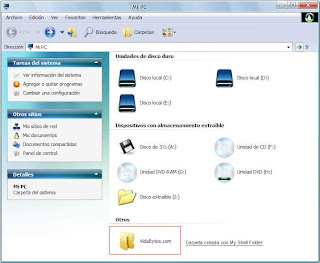
(点击放大)
我的外壳文件夹 就其功能而言,它创造了 我的电脑上的文件夹 o 基于现有桌面的桌面,无论它们位于哪个目录(单元); 更准确地说,它所做的是创建对它们的直接访问。
但是,如果要放置新文件,可以从 «新建文件夹»您必须随时创建,当然,要考虑到您要存储的数据量。
我的 Shel 文件夹适用于所有版本的 Windows
官方网站 | 下载我的 Shell 文件夹 (535 Kb, RAR)